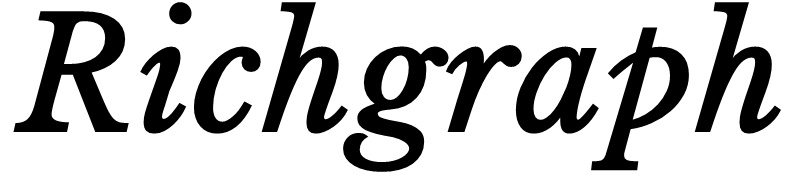오늘의 포스트에서는 DWG 뷰어 프로그램인 DWG TrueView를 설치하고 사용하는 방법에 대해서 알아보겠습니다. 오토캐드는 옛날부터 가장 많이 사용되어 온 도면 프로그램입니다. 저도 관련된 몇 가지 자격증을 가지고 있는데요. 실제로 2D 도면 프로그램으로써 가장 실무에서 많이 활용되는 프로그램이 아닐까 싶습니다. 그리고 이러한 프로그램으로 만들어지는 도면이 바로 DWG 파일인데요. DWG 파일의 경우 오토캐드가 설치되어 있지 않으면 열어볼 수가 없습니다.

하지만 너무 걱정하실 필요는 없습니다. 굳이 오토캐드를 설치하지 않아도 DWG 뷰어 프로그램만 설치하면 쉽게 열어볼 수 있기 때문입니다. 그럼 DWG Trueview 다운로드 및 사용법에 대해 알아보도록 하겠습니다.
DWG 뷰어 프로그램 – DWG Trueview
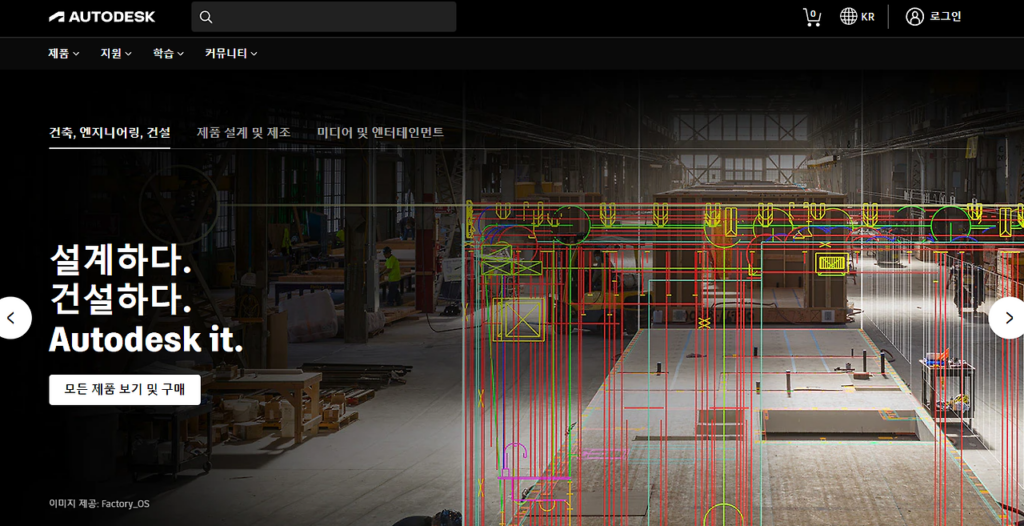
해당 프로그램은 오토데스크 코리아에서 제공하고 있습니다. 공식 홈페이지로 이동합니다.
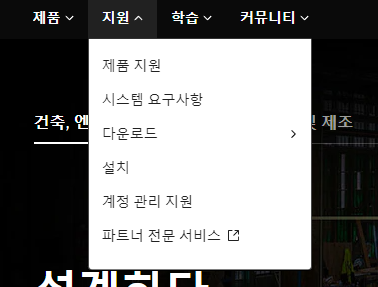
공식 홈페이지로 들어오셨다면 상단의 ‘지원’을 클릭하신 다음 ‘다운로드’로 이동하여 줍니다.
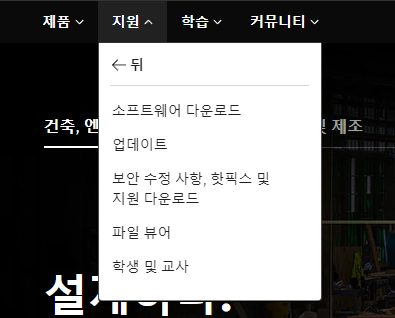
‘파일 뷰어’를 클릭합니다.
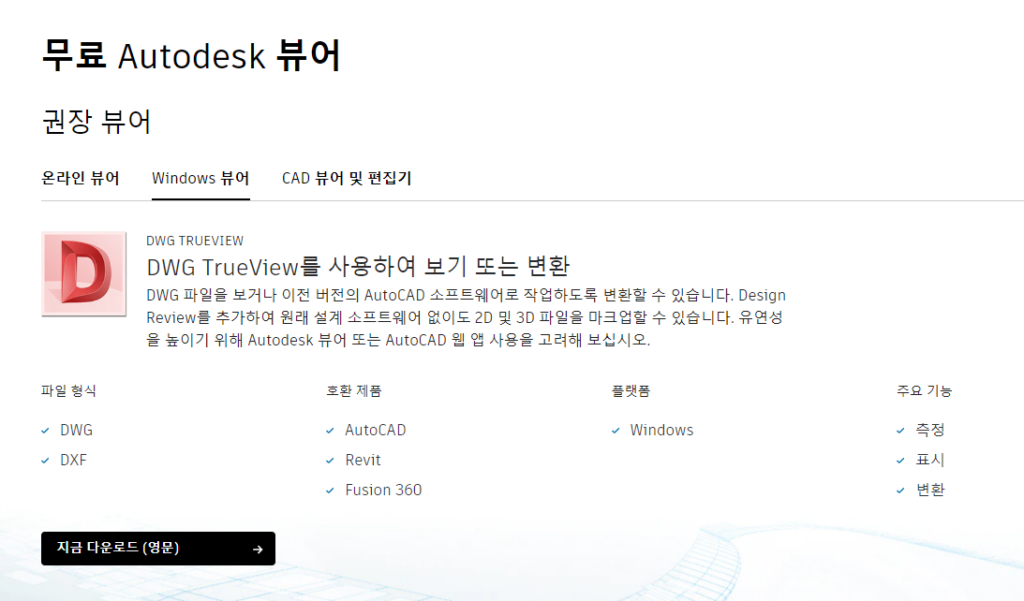
상단의 ‘Windows 뷰어’를 클릭합니다. 그럼 프로그램을 소개하는 화면이 나오는데요. 하단에 있는 ‘지금 다운로드 (영문)’을 눌러 설치 파일을 내려받아 보도록 합시다.
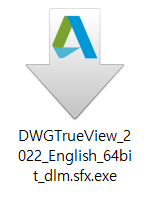
내려받은 설치파일을 실행합니다.
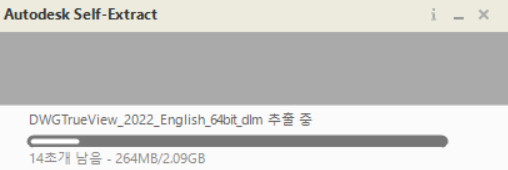
소프트웨어의 추출을 시작합니다. 전문성을 갖춘 프로그램이기 때문인지 용량이 꽤나 큽니다.
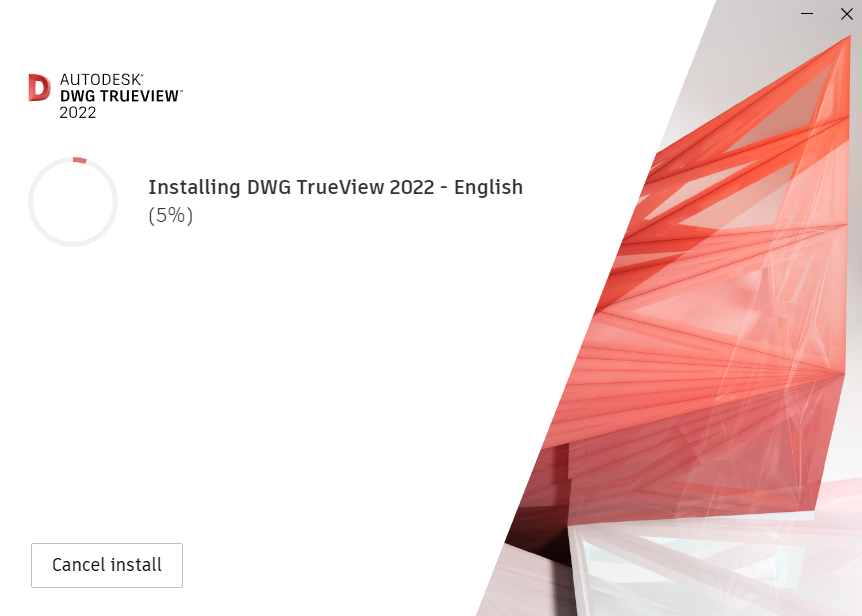
시간이 조금 지나면 설치 마법사가 열리는데요. ‘Install’을 누르면 설치가 시작됩니다.

프로그램이 설치된 이후 실행되고 있는 모습입니다.
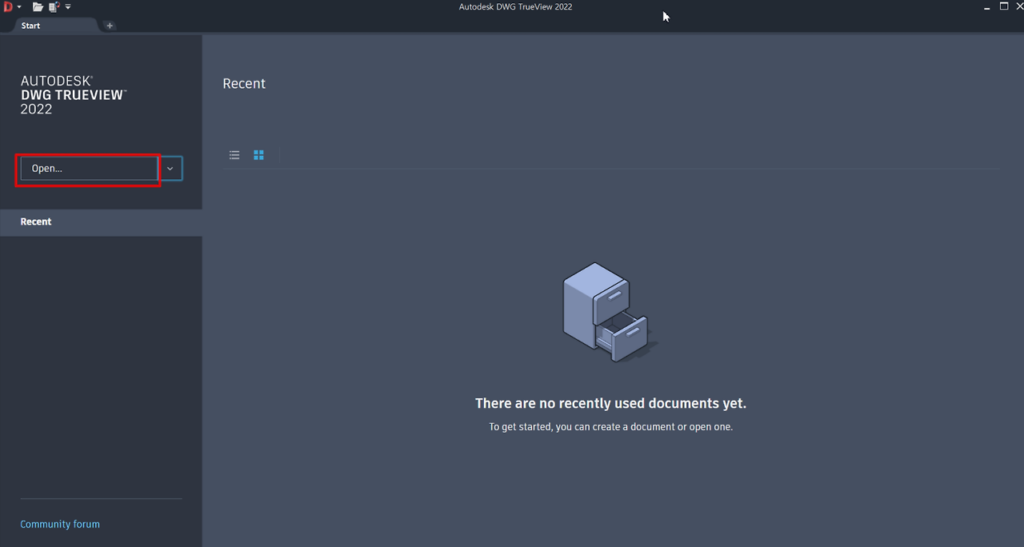
DWG Trueview의 실행 화면입니다. 좌측의 ‘Open’을 눌러 불러오길 원하는 DWG 파일을 가져오면 되겠습니다. 이러한 방법으로 어렵지 않게 DWG 뷰어를 활용할 수 있습니다.